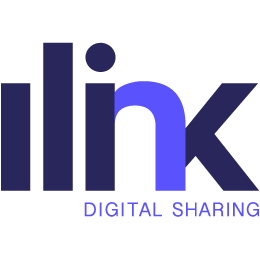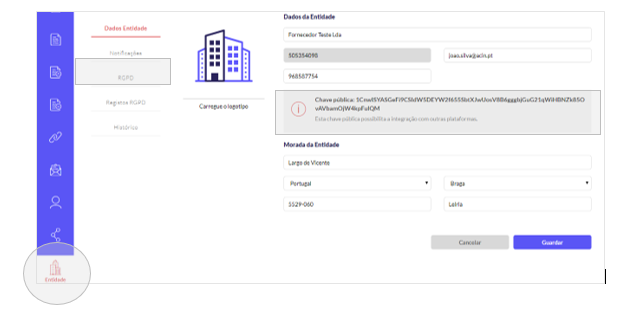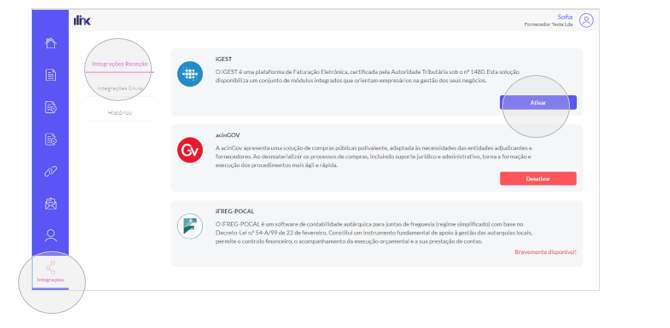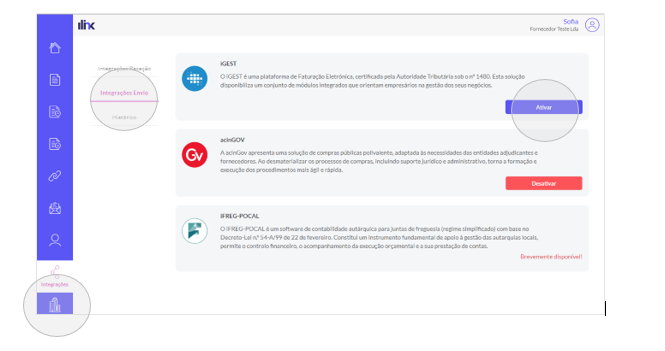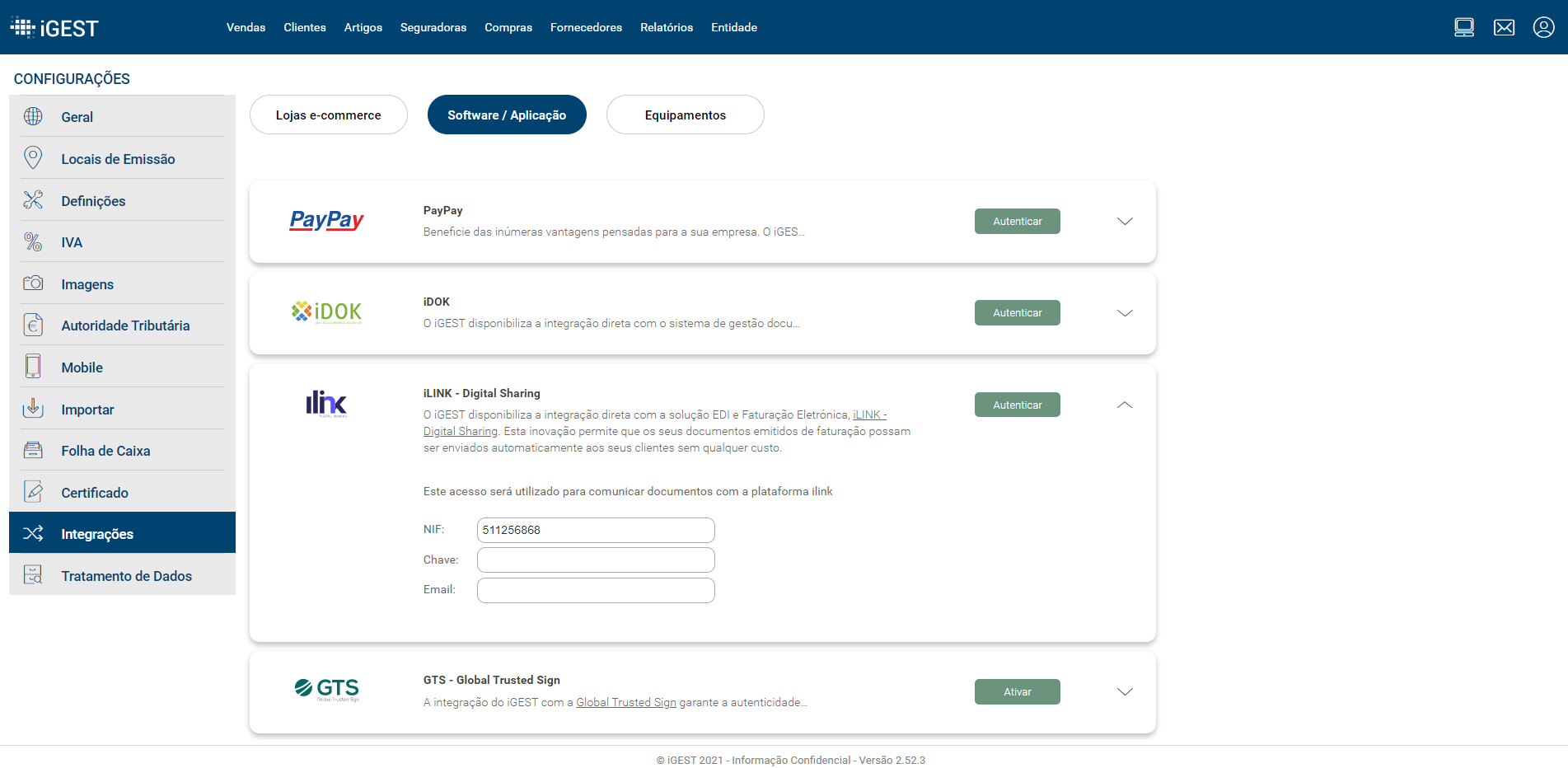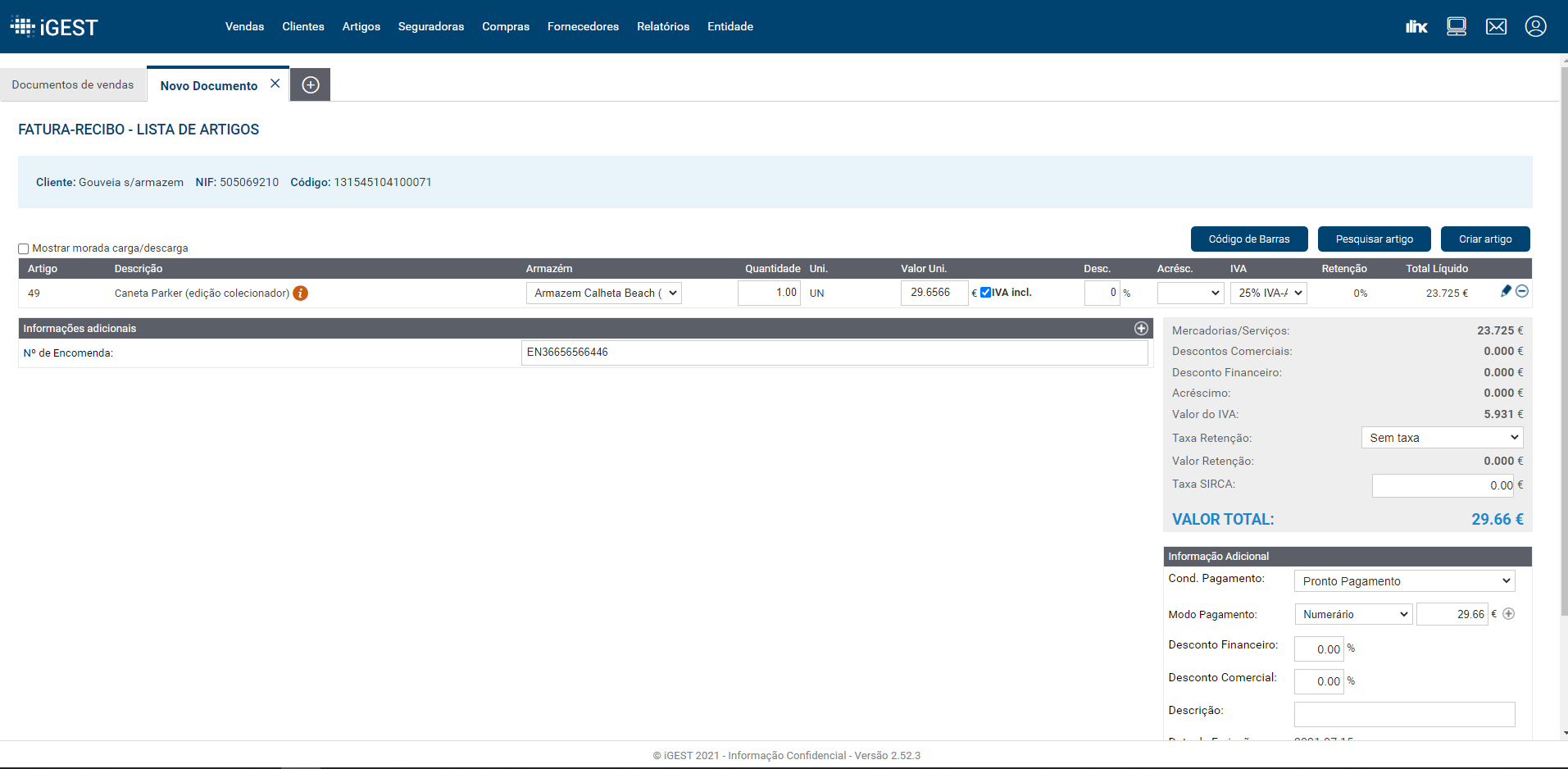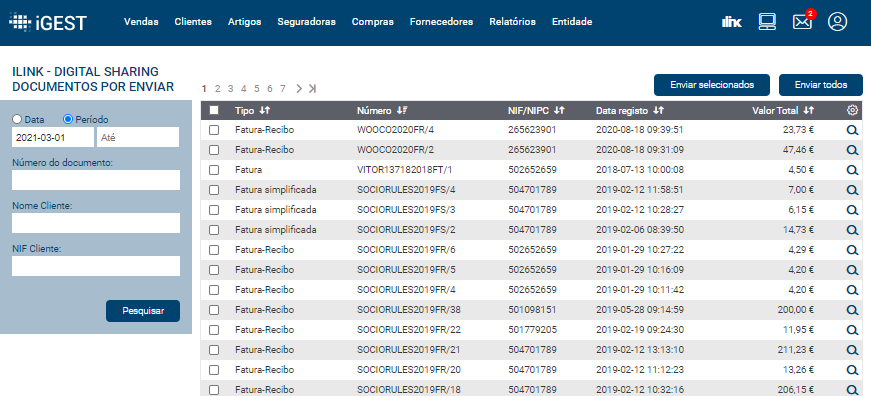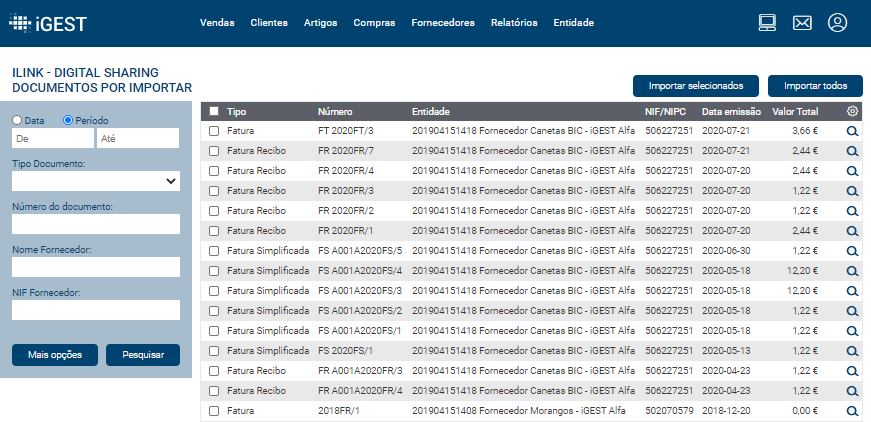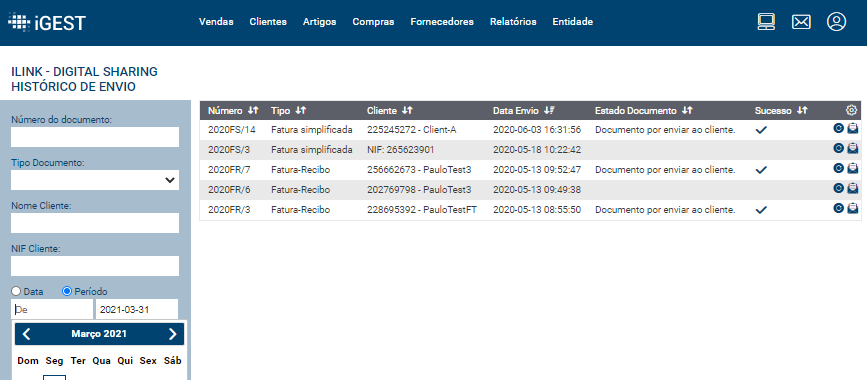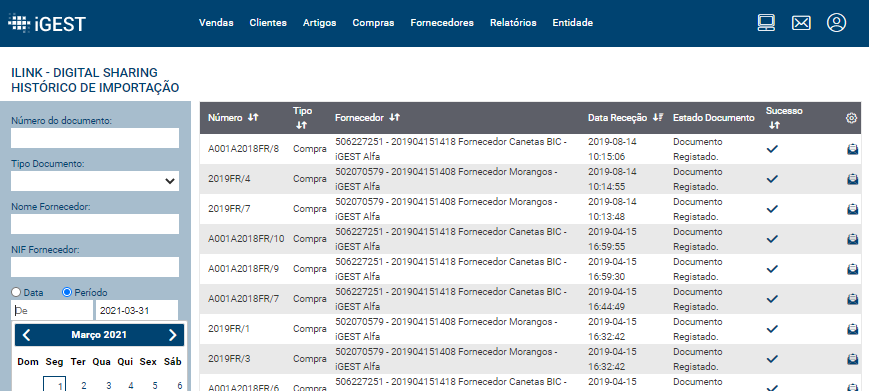Manual de Integrações de contas iGEST - ilink
Configuração
Após efetuada a adesão à plataforma iLink, aceda ao menu ‘Entidade’> ‘Dados da Entidade’ e copie a chave pública que vai possibilitar a integração com o software faturação iGEST.
Para permitir a receção de documentos de faturação do iGEST para o iLink deverá ativar a integração. Para tal, aceda ao meu ‘Integrações’> ‘Integrações - Receção’ e clique em ‘Ativar’.
Por sua vez, para permitir o envio de documentos de faturação do iLink para o iGEST deverá ativar a integração. Aceda ao meu ‘Integrações’> ‘Integrações - Envio’ e clique em ‘Ativar’.
Após estas configurações iniciais na plataforma iLink, vamos proceder à configuração do software de faturação iGEST.
Efetue o seu login no iGEST para ativar a integração com a plataforma iLINK. Para tal, deve dirigir-se ao menu Entidade > Configurar > Integrações e escolher ILINK. Aqui deve inserir os dados de acesso e chave pública:
Nota: O cliente pode configurar alguns campos como sendo obrigatórios para os documentos recebidos no ilink. O Número de encomenda é um desses campos: Para enviar esse campo, ao emitir o documento no iGEST, deve adicionar uma informação adicional com um dos seguintes nomes: Nº Encomenda, Número Encomenda, Número de Encomenda ou Encomenda.
Nota 2: Um documento ficará disponível para reenvio caso seja rejeitado pelo cliente no iLink por motivo “Regularizar”